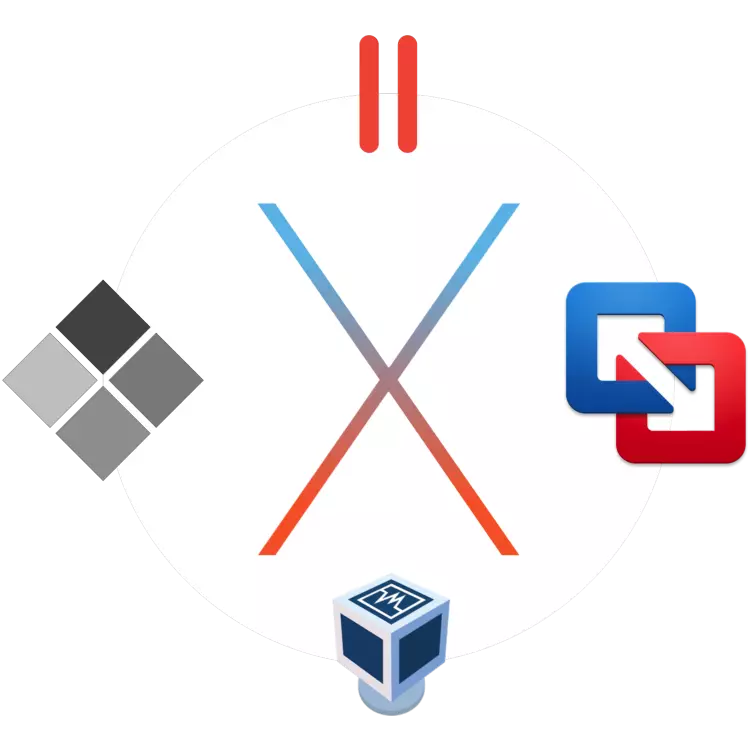
MacOS é un excelente sistema operativo, que, como a Windows "competitiva" ou Open Linux, ten as súas vantaxes e desvantaxes. Calquera destes SO é difícil de confundir no outro, e cada un deles está dotado de características funcionais únicas. Pero e se ao traballar cun sistema, hai que usar as posibilidades e as ferramentas que só están no campamento "inimigo"? A solución ideal neste caso é a instalación dunha máquina virtual e preto de catro solucións para makos imos contar neste artigo.
VirtualBox.
Unha máquina virtual de plataforma desenvolvida por Oracle. É moi adecuado para realizar tarefas básicas (traballo con datos, documentos, lanzando descoidados aos recursos de aplicacións e xogos) e simple estudo do sistema operativo que non sexa MACOS. VirtualBox distribúese gratuitamente, e no seu contorno pode instalar non só Windows de diferentes versións, senón tamén varias distribucións de Linux. Esta máquina é unha excelente solución para os usuarios que, polo menos, ás veces necesitas "contactar" a outro sistema operativo. O máis importante non é esixir demasiado.
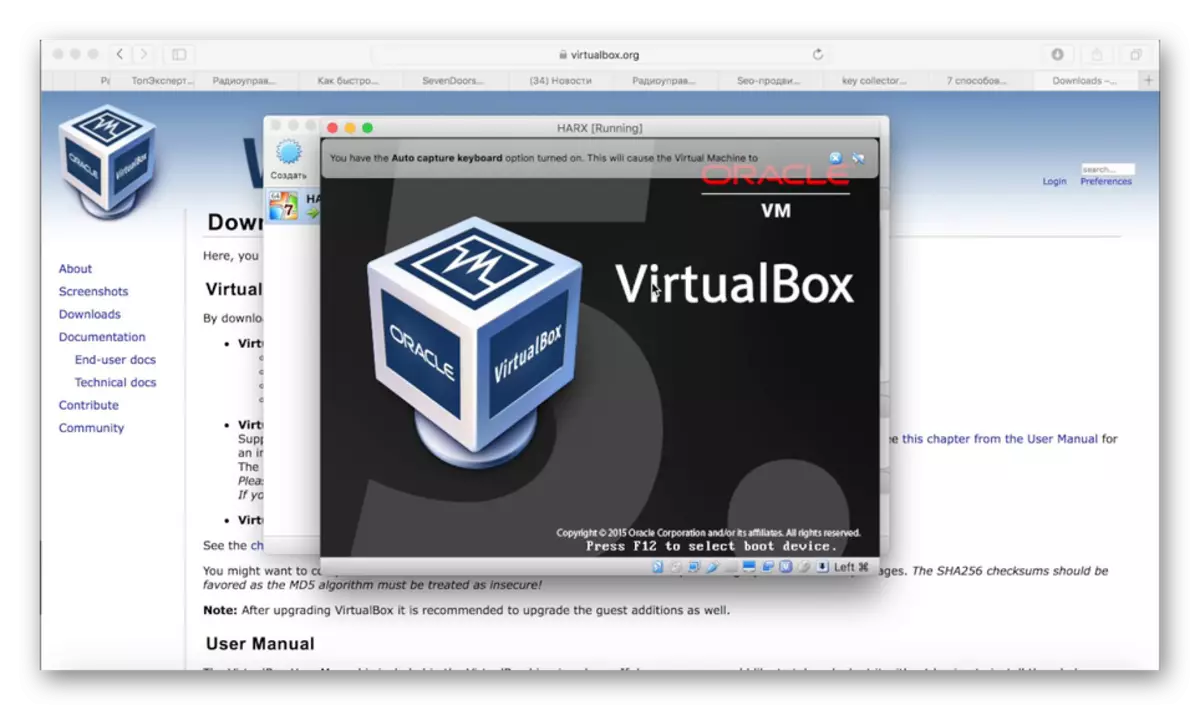
Estes virtualistas, ademais do seu libre, hai moita utilidade e configuración, a dispoñibilidade dun portapapeis común e a capacidade de acceder aos recursos da rede. Os sistemas operativos principais e invitados operan en paralelo, o que elimina a necesidade de reiniciar. Ademais, instalado no VirtualBox Windows OS ou, por exemplo, Ubuntu opera dentro dos Macos "maternos", que elimina os problemas da compatibilidade dos sistemas de ficheiros e permítelle ter ficheiros compartidos na unidade física e virtual. Isto ten que non todas as máquinas virtuales.
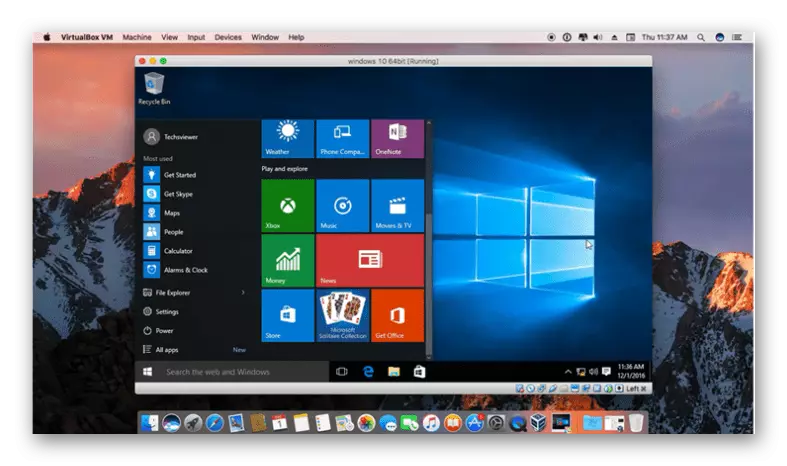
E aínda, VirtualBox ten deficiencias, e o principal deles segue a partir da dignidade principal. Debido ao feito de que o sistema operativo invitado funciona xunto cos principais recursos sen fundamento da computadora divídese entre eles, e non sempre fila. Debido ao traballo de ferro "en dúas frontes", moitas aplicacións esixentes (e non moi), sen esquecer os xogos modernos, poden diminuír lentamente, colgarse. E, curiosamente, que a Mac máis produtiva, a velocidade máis forte será alimentada. Outra, non menos crítica menos está lonxe da mellor compatibilidade de hardware. Os programas e os xogos que precisan acceder á glándula "Apple" poden funcionar non ser estables, con fallos ou incluso deixar de funcionar en todo.
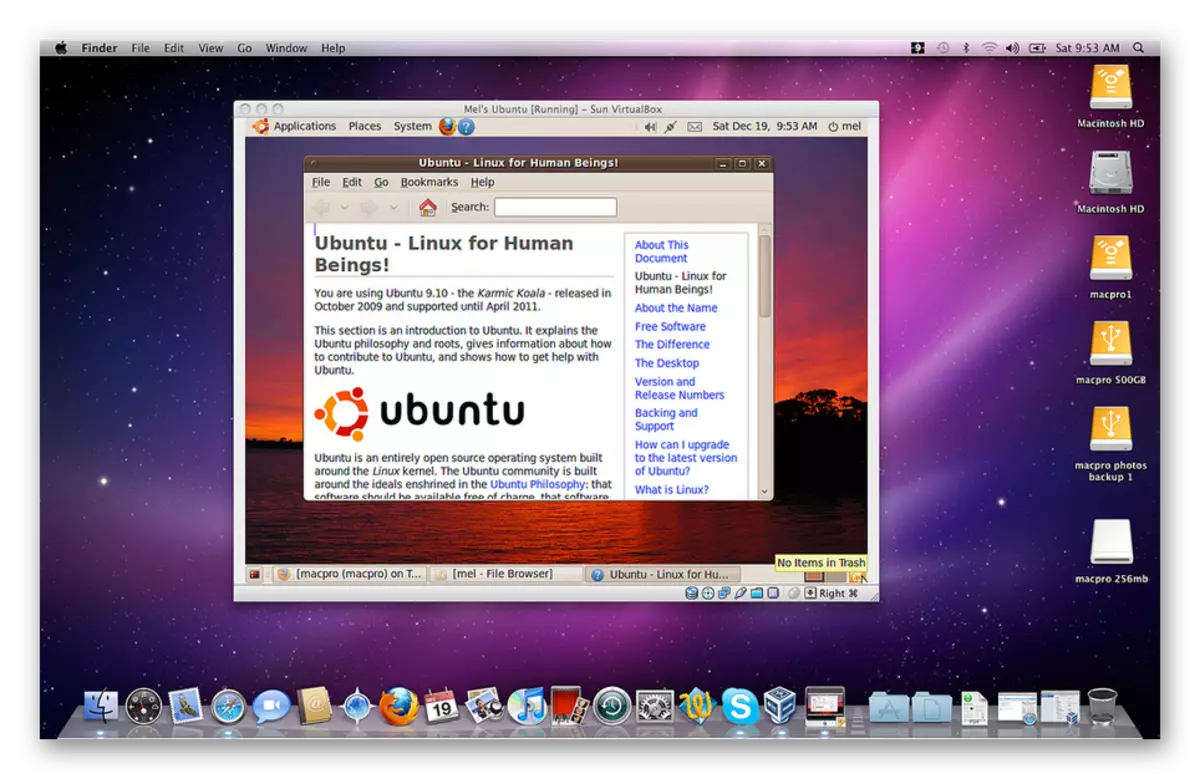
Descargar VirtualBox para MacOS
VMware Fusion.
Software que permite non só virtualizar o sistema operativo, senón que tamén transfire literalmente as fiestras listas e configuradas ou Ubuntu cunha PC en MacOS o mércores. Para estes efectos, utilízase unha ferramenta funcional como intercambio mestre. Deste xeito, VMware Fusion permítelle empregar aplicacións e executar xogos de ordenador previamente instalados en Windows "Donante" ou Linux, o que elimina a necesidade dunha instalación tediosa e a configuración posterior. Ademais, é posible lanzar un oficial de convidado desde a sección de Boot Camp, que aínda falaremos.
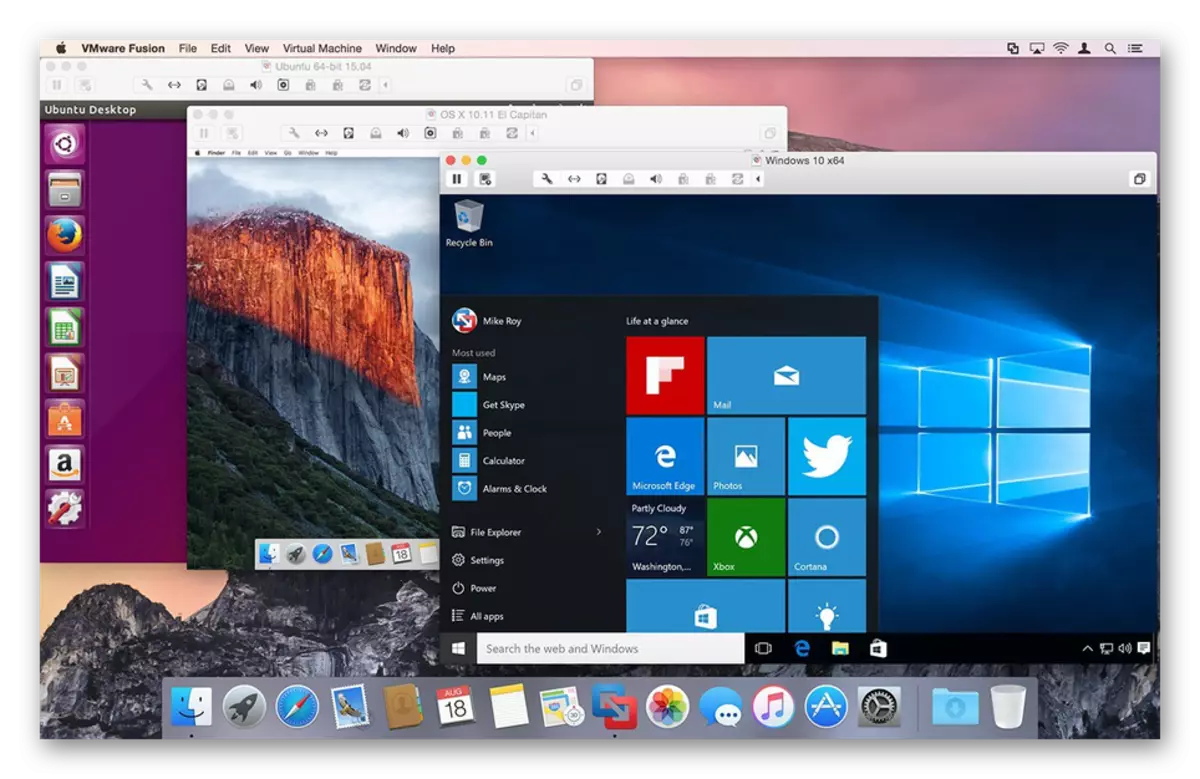
As principais vantaxes desta máquina virtual están en plena compatibilidade dos sistemas de ficheiros e proporcionando acceso a recursos de rede. É imposible non mencionar un matiz tan agradable como a presenza dun portapapeis común, grazas ao cal pode copiar e mover ficheiros entre o sistema operativo principal e invitado (en ambas direccións). Os programas transferidos de Windows PCS o mércores VMware Fusion están integrados con moitas funcións importantes de MacOS. É dicir, directamente desde o sistema operativo invitado pode ser dirixido a Spotlight, Expose, Mission Control e outras ferramentas "Apple".
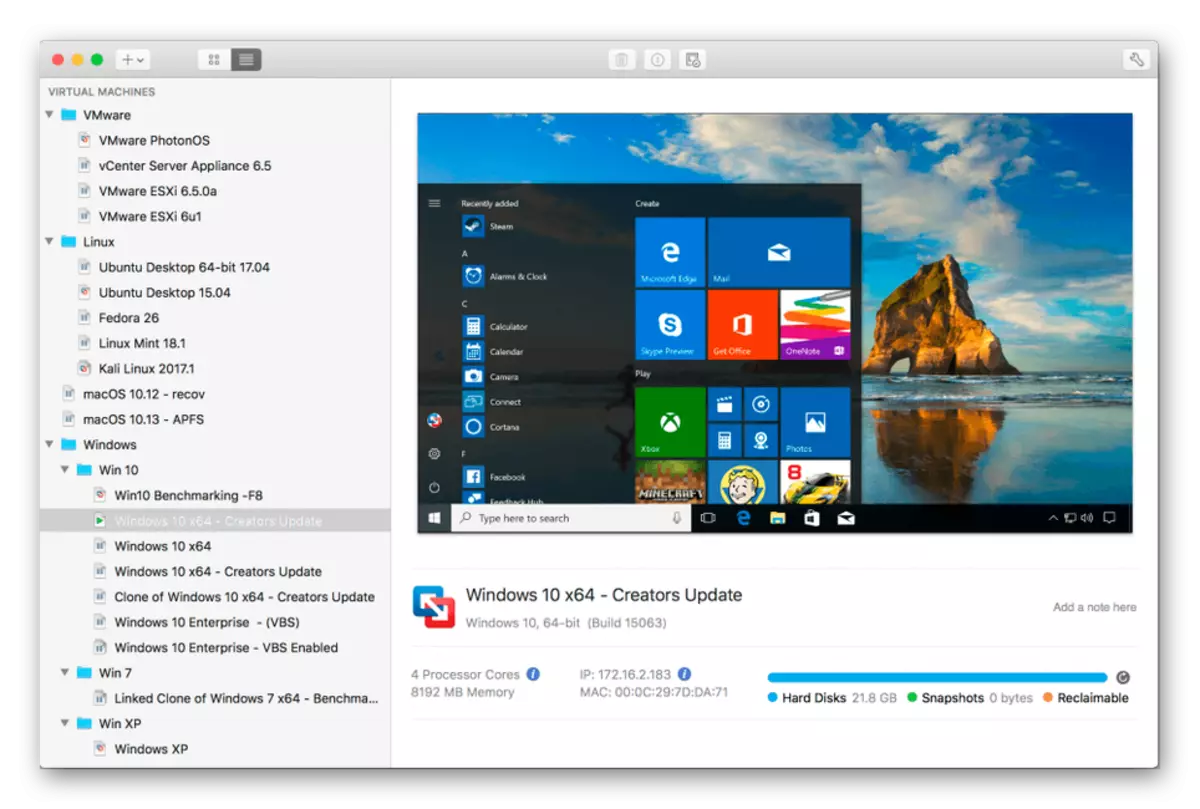
Todo está ben, pero este virtual e unha desvantaxe, que é capaz de desperdiciar a moitos usuarios, é un custo de licenza bastante alto. Afortunadamente, hai unha versión de proba gratuíta, grazas á que pode estimar todas as posibilidades do sistema de virtualización.
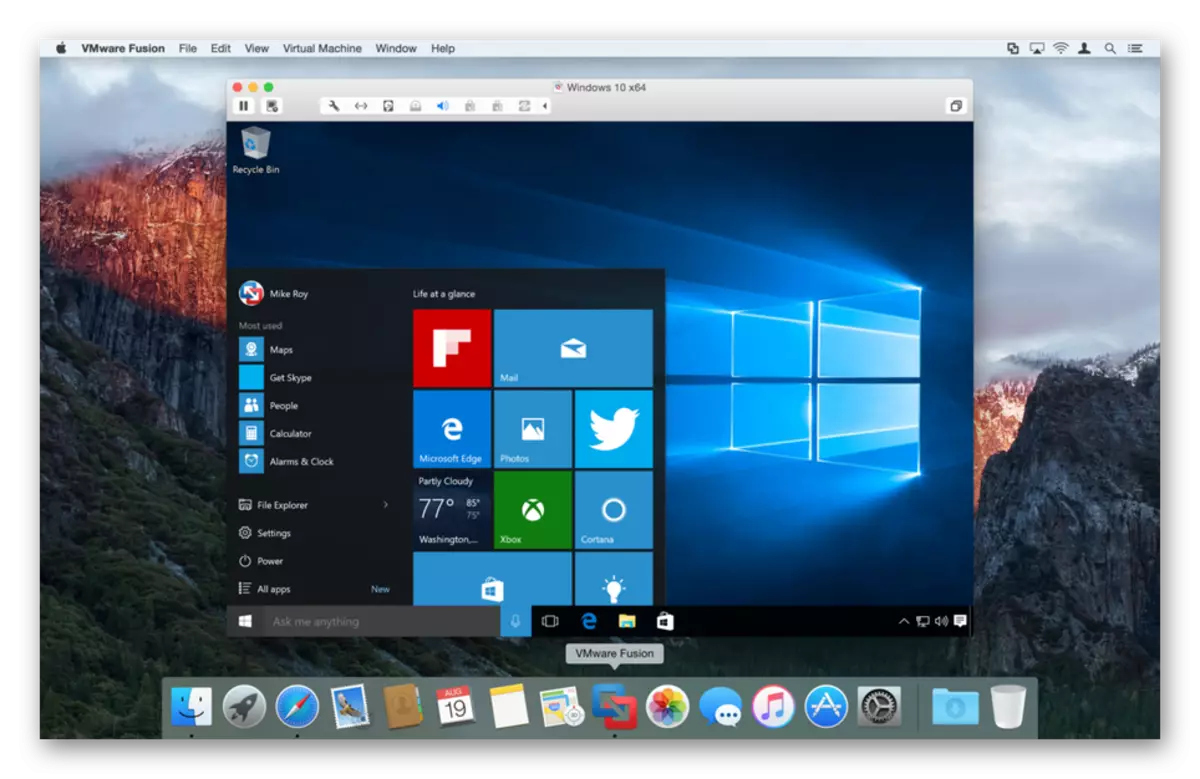
Descargar VMware Fusion para MacOS
Parallels Desktop.
Se o VirtualBox mencionado ao comezo do artigo é a máquina virtual máis popular, entón isto é máis demandado entre os usuarios de MacOS. Os desenvolvedores de Parallels Desktop están moi comunicados coa comunidade de usuarios, debido á que actualizan regularmente o seu produto, eliminando todo tipo de erros, erros e engadindo funcións cada vez máis esperadas. Este servizo virtual é compatible con todas as versións de Windows, permítelle comezar e distribuír a Ubuntu. Cómpre salientar que o sistema operativo de Microsoft pode ser descargado directamente desde a interface do programa, ea súa instalación non tardará máis de 20 minutos.

O parallels Desktop contén a "imaxe" útil na imaxe, grazas a que cada unha das máquinas virtuais (si, pode haber máis dun) que se trata dunha pequena fiestra separada e cambiar entre eles. Avalíe este sistema de virtualización e propietarios de Modern MacBook Pro, xa que se implementa para soportar a barra táctil: o panel táctil que substituíu as claves de función. Pódese personalizar facilmente por si só asignando unha función ou acción necesaria a cada un dos botóns. Ademais, para os preguiceiros e os que simplemente non queren cavar na configuración, hai un gran conxunto de modelos, hai unha capacidade útil para gardar os seus propios perfís para unha tocina en Windows.
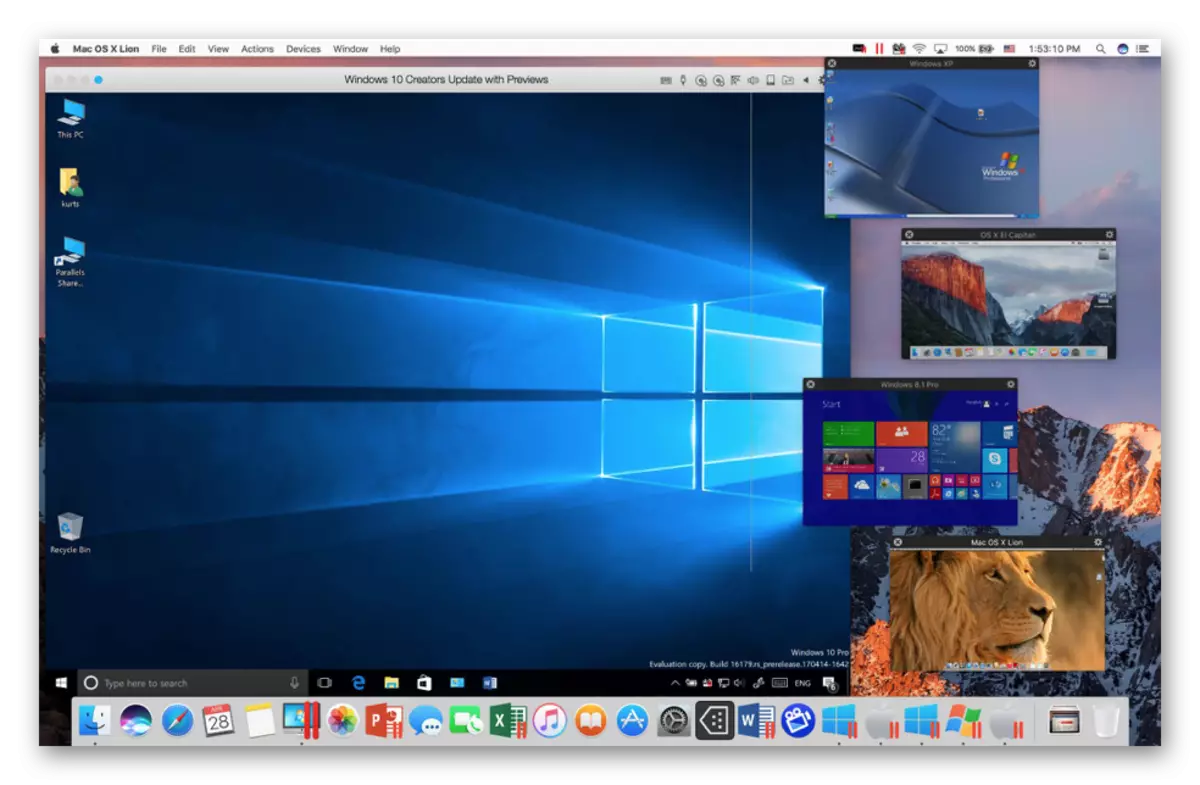
Outra vantaxe importante desta máquina virtual é a presenza dun modo híbrido. Esta característica útil permítelle empregar Mack e Windows en paralelo, referíndose á interface de calquera delas segundo sexa necesario. Despois de activar este modo, ambos sistemas mostraranse na pantalla e os programas internos serán lanzados sen ter en conta o seu tipo e accesorio. Do mesmo xeito que VMware Fusion, Parallels Desktop permítelle executar Windows instalado polo Asistente de Boot Camp. Do mesmo xeito que a virtuette anterior, isto esténdese de xeito paga, con todo, é un pouco máis barato.
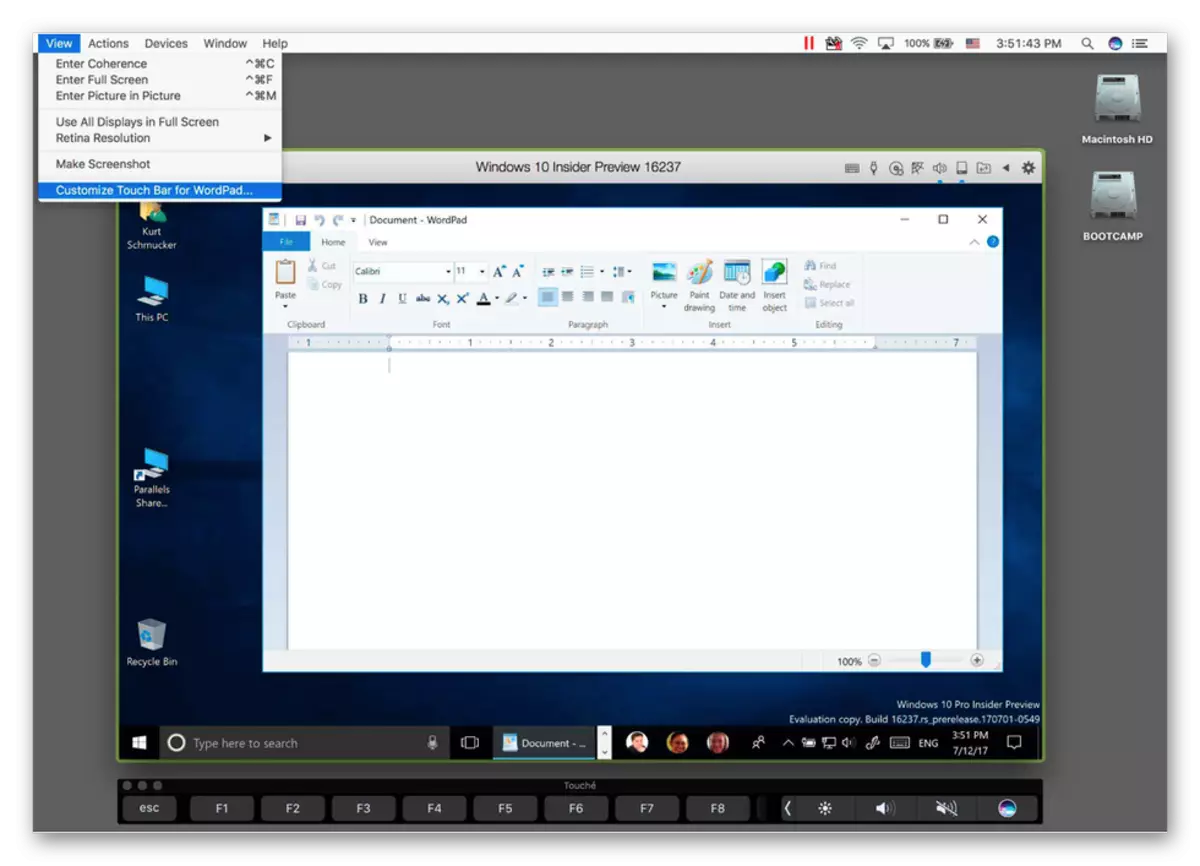
Descargar Parallels Desktop para MacOS
Campo de entrenamento.
A pesar do feito de que os desenvolvedores de Apple están intentando protexer de todos os lados e protexer aos seus usuarios do mundo exterior, completamente e completamente inmersos no seu propio ecosistema pechado, ata recoñecen a considerable demanda de Windows e a necesidade da súa presenza "en man ". O campamento de arranque asistente integrado en todas as versións actuais de MacOS é a proba directa. Esta é unha especie de análogo dunha máquina virtual que permite instalar fiestras de pleno dereito na amapola e utilizar todas as súas capacidades, funcións e ferramentas.
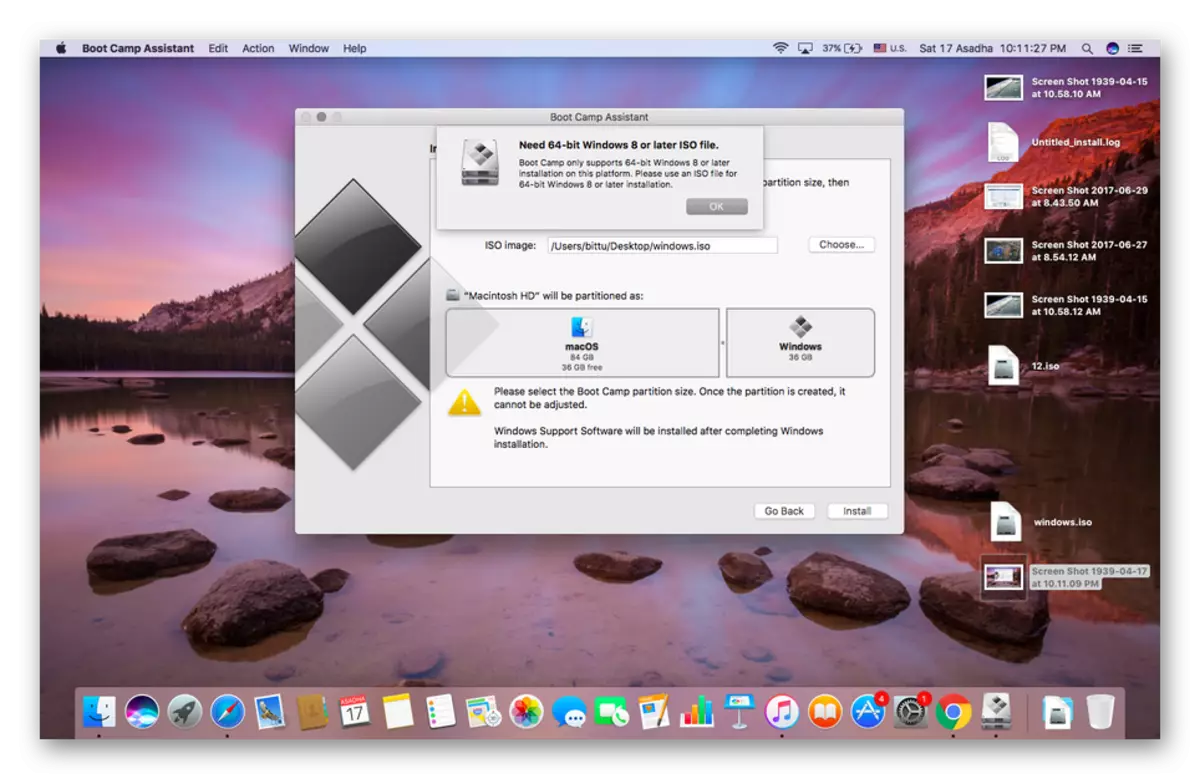
O sistema "competitivo" está instalado nunha sección de disco separada (será necesaria 50 GB de espazo libre) e fóra diso, tanto dignidade como de desvantaxes. Por unha banda, é bo que Windows funcionará de forma independente usando a cantidade de recursos que precisa, por outra, para comezar, así como para volver a MacOS, terá que reiniciar o sistema cada vez. As máquinas virtuais consideradas baixo este artigo son máis convenientes e prácticas a este respecto. As deficiencias críticas de Apple na discusión crítica da propia falta de integración de Apple con Mack. Windows, por suposto, non soporta o sistema de ficheiros "Apple" e, polo tanto, mentres que no seu contorno, é imposible acceder a ficheiros gardados na amapola.
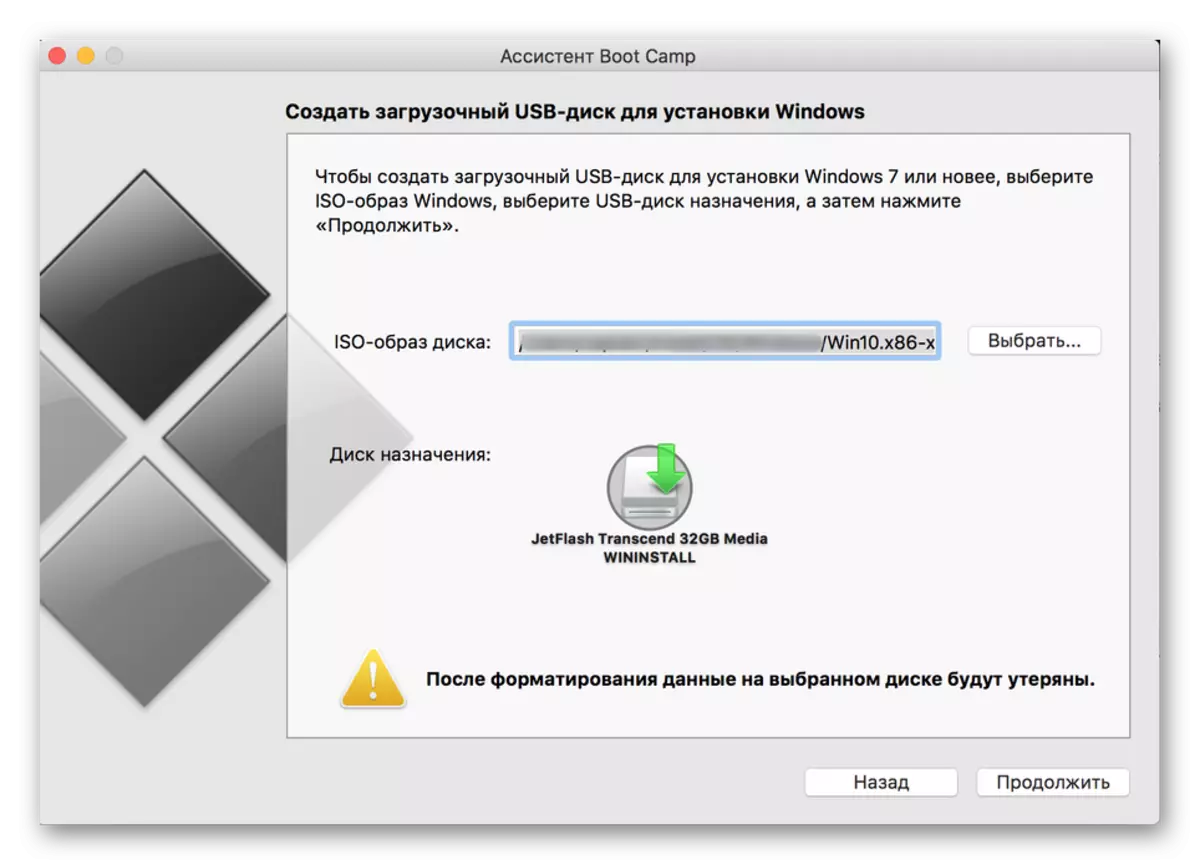
Non obstante, o uso de Windows a través do campo de inicio ten vantaxes indiscutibles. Entre estes son de alto rendemento, xa que todos os recursos dispoñibles gastan en servizo só un sistema operativo, así como a plena compatibilidade, porque é unha fiestra completa, simplemente é lanzado nun medio "estranxeiro" noutro hardware. Por certo, Boot Camp permítelle instalar e distribucións de Linux. No alcancía das vantaxes deste asistente, é necesario contar o feito de que é completamente libre, tamén incorporado ao SO. Parece que a elección é máis que obvia.
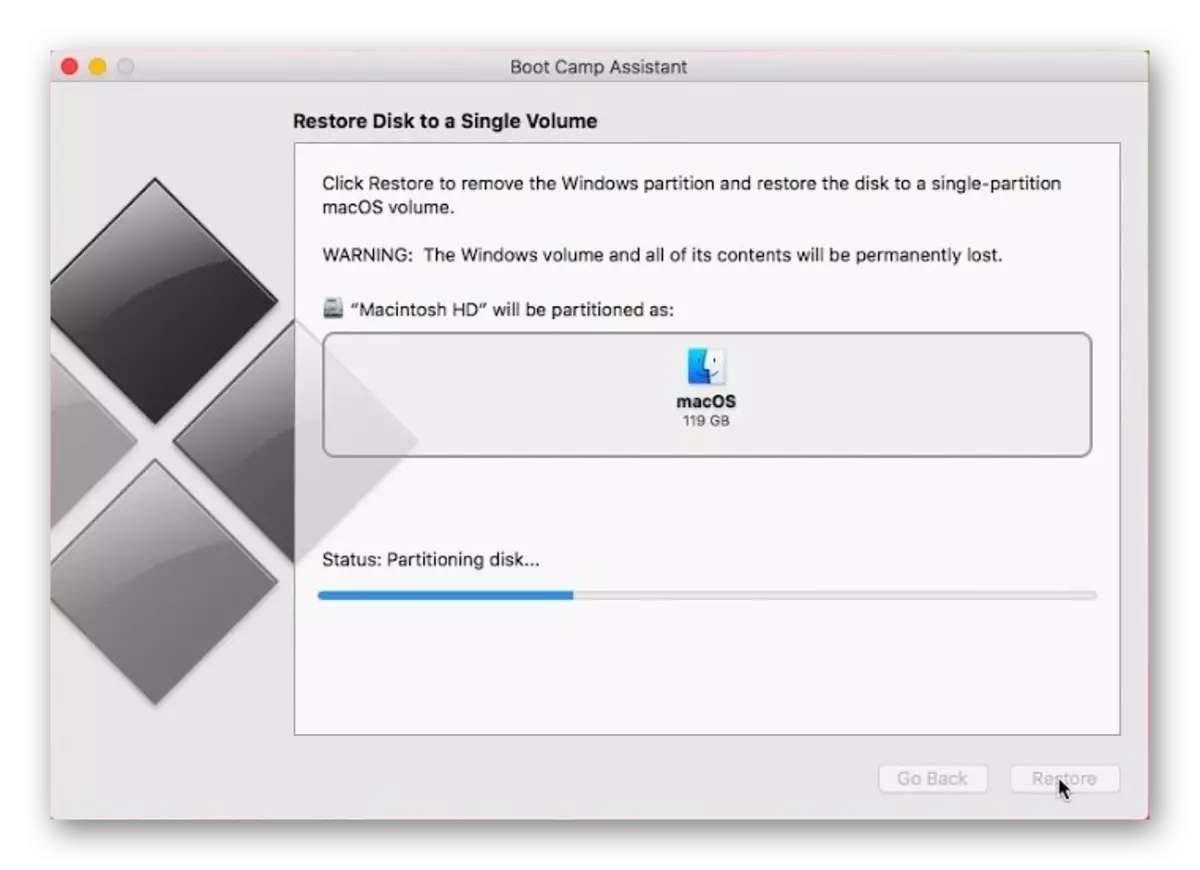
Conclusión
Neste artigo, revisamos brevemente as máquinas virtuais máis populares para MacOS. Cal é a que elixir, cada usuario debe resolverse, simplemente proporcionamos directrices en forma de vantaxes e desvantaxes, características únicas e modelos de distribución. Agardamos que este material fose útil para ti.
